فعال سازی هات اسپات در آیفون مراحلی دارد که در ادامه آنها را به شما آموزش می دهیم. با انجام دادن این کار می توانید از اینترنت گوشی خود در دیگر دیوایس ها (لپ تاپ، تبلت، گوشی های دیگر و …) هم استفاده کنید. بسیاری از کاربران با ترفند فعال کردن هات اسپات و تنظیمات مربوط به آن آشنایی ندارند.
این در حالی است که به سادگی می توان هات اسپات را در گوشی اپل فعال کرده و از آن استفاده کرد. در این مطلب، نحوه فعال سازی هات اسپات آیفون و استفاده از آن را با جزئیات بررسی می کنیم. اگر در این زمینه به راهنمایی نیاز داشتید، کارشناسان تعمیر موبایل اپل در مرکز سخت افزار ایران به شما مشاوره رایگان ارائه می دهند.

مزایای فعال سازی هات اسپات در آیفون
اولین و مهم ترین کاربرد هات اسپات در گوشی های هوشمند، به اشتراک گذاری اینترنت است. اما به جز این مورد، مزایای بسیار دیگری هم وجود دارد که نباید از آنها غافل شد. تترینگ یا توانایی به اشتراک گذاشتن فایل ها با دیوایسهای اندرویدی و کامپیوترهای خانگی، یکی دیگر از مزایای جذاب و کاربردی فعال سازی هات اسپات در آیفون است. جالب است بدانید که بیشتر برنامه هایی که انتقال دیتا بین گوشی های اندرویدی و آیفون را انجام می دهند، از هات اسپات گوشی برای اتصال به اینترنت استفاده می کنند.
خدمات تخصصی نمایندگی اپل: تعمیر آیفون در شمال تهران
مراحل فعال کردن هات اسپات در گوشی آیفون
در گوشی های اندرویدی، گزینه هات اسپات به صورت پیش فرض در تنظیمات، فعال است. اما برای فعال سازی هات اسپات در آیفون، باید از مسیر دیگری اقدام کنید.
- به این ترتیب که وارد تنظیمات گوشی شده و بخش Cellular را باز کنید.
- سپس گزینه Cellular Data Network را انتخاب نمایید.
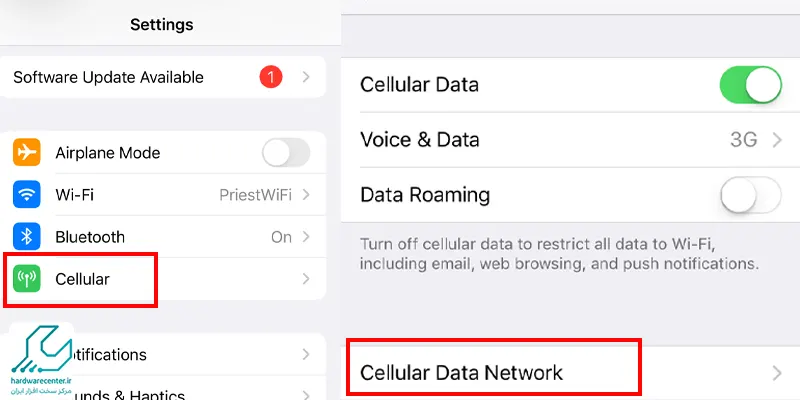
- در بخش Personal Hotspot عناوینی را با نام Password ،Username ،APN می بینید.
- در ادامه مراحل فعال کردن هات اسپات موبایل apple، باید نام اپراتور سیم کارت خود را در هریک از این بخش ها وارد نمایید. (برای رایتل Rightel ، برای همراه اول irmci و برای ایرانسل mtnirancell)
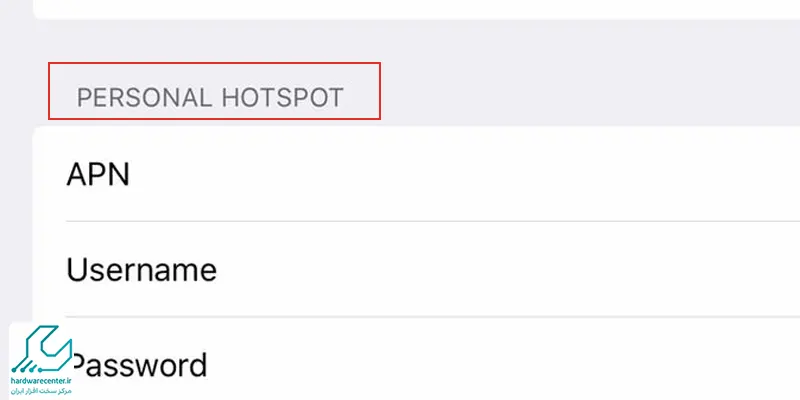
فعال سازی هات اسپات در گوشی های آیفون 2 سیم کارت
برخی از مدل های آیفون، از دو سیم کارت پشتیبانی می کنند.
- اگر از این مدل ها استفاده می کنید، باید برای فعال سازی هات اسپات در آیفون، وارد setting شده و مانند مراحل قبلی، گزینه cellular را انتخاب کنید.
- در این صفحه گزینه cellular Date Network را بزنید و متناسب با اپراتوری که از سیمکارت آن استفاده می کنید، تنظیمات این صفحه را انجام دهید.
- در صورتی که بعد از وارد شدن به Setting و کلیک کردن روی گزینه Cellular گزینه Cellular Data Network را پیدا نکردید، باید در وسط صفحه هر دو سیم کارت فعال خود روی گوشی را ببینید.
- برای این منظور، روی سیم کارتی که بسته اینترنت دارد کلیک کنید و در وسط صفحه بعدی، گزینه Cellular Date Network را بزنید.
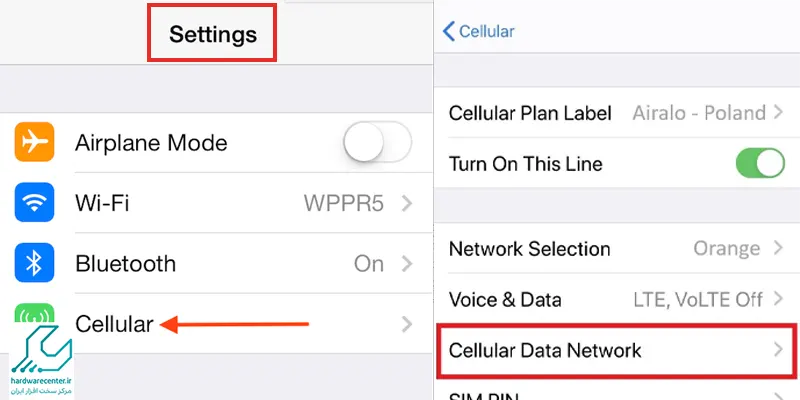
برای آشنایی با 👈 آیفون دو سیم کارت 👉 بخوانید.
تنظیمات هات اسپات گوشی اپل
پس از فعال سازی هات اسپات در آیفون، باید تنظیمات خاصی را انجام دهید تا این قابلیت عملکرد بهتر و دقیق تری داشته باشد.
- بدین منظور، یک بار Settings گوشی خود را ببندید و دوباره آن را باز کنید.
- اگر تمامی مراحل را درست انجام داده باشید، باید گزینه Personal Hotspot به گزینه های تنظیمات اضافه شده باشد.
- حالا وقت آن است که برای هات اسپات یک رمز عبور تنظیم کنید تا دسترسی به اینترنت گوشی برای کاربران دیگر محدود شود.
- بنابراین بخش Wifi Password را باز کرده و پسورد مورد نظرتان را وارد نمایید.
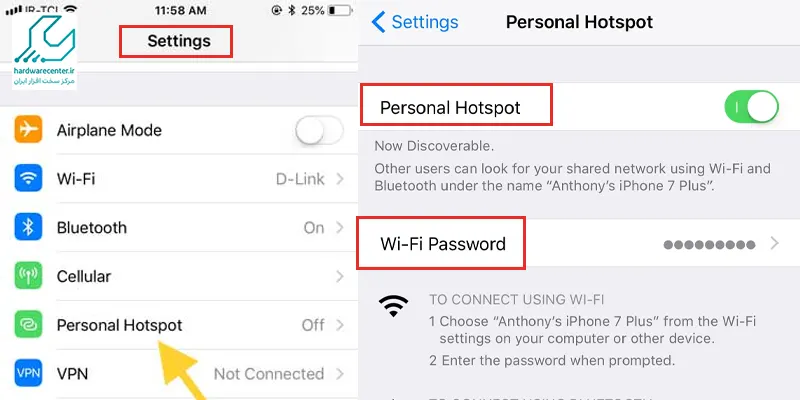
- پس از تعیین رمز به منوی قبلی بازگشته و تیک Presonal Hotspot را فعال کنید.
- حالا می توانید با اطمینان خاطر هات اسپات را روشن کرده و از اینترنت گوشی خود در دیر دستگاه ها استفاده کنید.



